画像を、ドラッグ&ドロップや右クリックメニューから “ 画像検索 ” できるようにする!「Google Image Lookup」。
Google Image Lookup
画像を、ドラッグ&ドロップや右クリックメニューから画像検索できるようにする
Firefox
アドオン。
Web ページ上にある画像を、ツールバー方向へドラッグ&ドロップしたり、右クリックメニュー内に追加されるコマンドを選択したりすることで、即 “ Google 画像検索 ” にかけられるようにしてくれます。
「Google Image Lookup」は、画像を手軽に “ Google 画像検索 ” にかけられるようにするアドオンです。
Web ページ上の画像を、
- ツールバーボタンの方に向かってドラッグ&ドロップ
- 右クリック → 新たに追加された画像検索コマンドを選択
ブラウジング中に気になった画像を、速攻で画像検索にかけられるようになるので中々便利。
普段、
- この画像、何の画像だろう
- この画像の他のサイズがほしい
- この画像と同じシリーズの画像がほしい
- この画像に似た画像がほしい
ちなみに、パソコン内の画像を画像検索にかける機能もあるようです※1。
1 私の環境では、この機能が正常に動作しませんでした。
使い方は以下の通り。
- 「Google Image Lookup」をインストールします。
(Firefox の再起動が必要です) - 画像検索にかけたい画像を、ツールバーボタン(
 )に向かってドラッグ → ツールバーボタンからポップアップされた「Drop image(s) here」という領域にドロップします。
もしくは、目的の画像を右クリックして「Lookup Image on Google」を選択します。
)に向かってドラッグ → ツールバーボタンからポップアップされた「Drop image(s) here」という領域にドロップします。
もしくは、目的の画像を右クリックして「Lookup Image on Google」を選択します。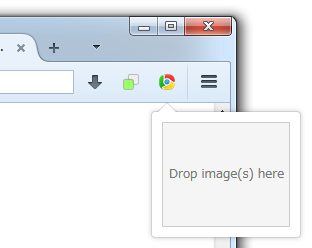
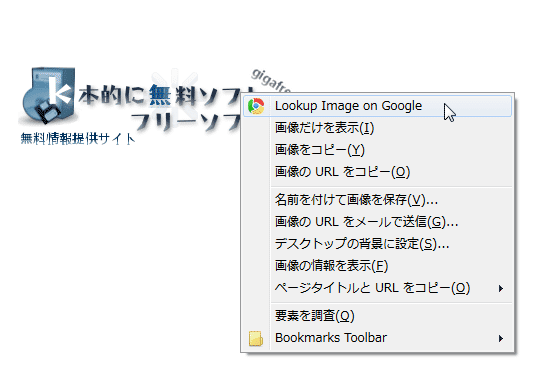
- すると、選択した画像を元にして、画像検索が行われます。
- ツールバーボタン(
 )をクリックします。
)をクリックします。 - 「ファイルを開く」ダイアログが表示されるので、画像検索にかけたい画像ファイルを選択します。
- すると、選択した画像を元にして、画像検索が行われるようです。
- 一応、ドラッグ&ドロップを使った画像検索、右クリックメニューからの画像検索 は、個別にON / OFF することもできます。
(ついでに、画像検索時のツールバーボタンアニメーションも)
無効化したい機能がある場合は、アドオンマネージャーを開いて「Google Image Lookup」の欄内にある「設定」ボタンをクリックします。 - 設定ダイアログが表示されます。
あとは、各オプションのON / OFF を切り替えて、左下の「OK」ボタンをクリックすればOK です。
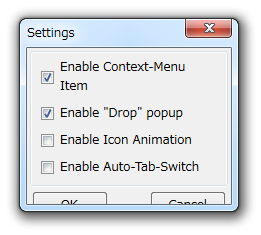
実際に設定できるオプションには、次のようなものがあります。- Enable Context-Menu Item
右クリックメニューからの画像検索機能を有効化する - Enable "Drop" popup
ドラッグ&ドロップでの画像検索機能を有効化する - Enable Icon Animation
画像検索の際、ツールバーボタンをアニメーションする - Enable Auto-Tab-Switch
検索結果を、フォアグラウンドなタブで開く
- Enable Context-Menu Item
パソコン内の画像を元にして画像検索
動作未確認
設定変更
| Google Image Lookup TOPへ |
アップデートなど
おすすめフリーソフト
おすすめフリーソフト
スポンサードリンク





